Različni načini za obrezovanje videoposnetka na pametnem telefonu Android

- 3844
- 883
- Van Zulauf
Pametni telefoni so univerzalne naprave, saj imajo poleg dejanske telefonske funkcije veliko priložnosti. Vključno z priložnostjo za fotografiranje in snemanje videoposnetkov. To pomeni, da je funkcija stiskanja in kodiranja video pretoka že prvotno položena v operacijski sistem Android. Seveda je rezanje katerega koli videoposnetka ali rezanje njega s pomočjo obstoječih zmogljivosti prav tako resnično - ni težje kot snemanje skozi kamero. Uporabiti morate le kateri od številnih programov, tudi med privzetimi nastavitvami.

Z uporabo vgrajene funkcije predvajalnika
Android sistem ima svoj predvajalnik video datotek, ki je na katerem koli pametnem telefonu. Se lahko razlikuje nekoliko zunaj, odvisno od različice, vendar vam omogoča urejanje videoposnetka na telefonu. Seveda, da izrežemo nekaj fragmenta s poljubnimi točkami začetka in konca. Kako obrezati video na telefonu s predvajalnikom? Zelo preprosto:
- zaženite video;
- Pokličite meni in v njem izberite element "obrezovanje";
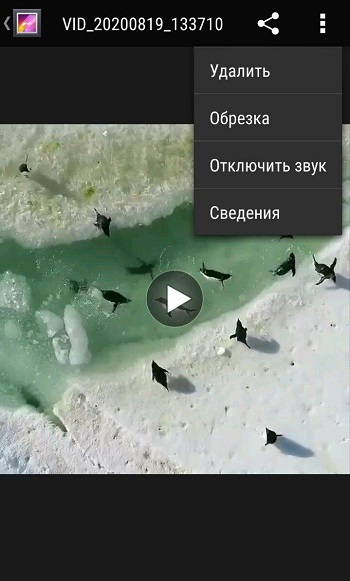
- Če premikate drsnike vzdolž ravnila, poudarite točke začetka in konca rezanega fragmenta in jih ni treba namestiti strogo na začetku ali na koncu;
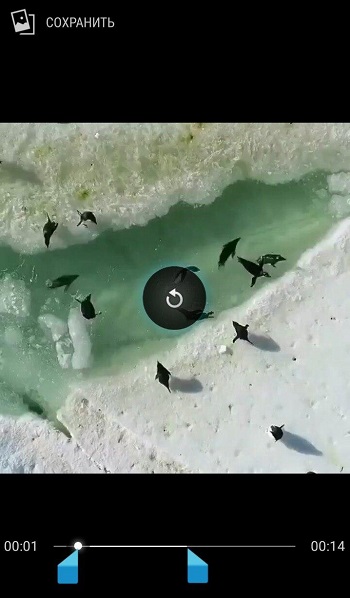
- Pritisnite gumb "Shrani" in izbrani fragment bo shranjen kot ločen video.
Seveda to ni profesionalno orodje, poleg tega pa ni zelo priročno, vendar po potrebi lahko pomaga, saj je vedno na pametnem telefonu ali tabličnem računalniku in za namestitev ni potrebnih posebnih aplikacij. Čeprav nudijo veliko več priložnosti za ustvarjalnost, in če morate to storiti pogosto, je bolje namestiti enega od programov kot uporabiti primitivna in majhna orodja standardnega predvajalnika.
Samsung Android
Glede na zelo priljubljenost pametnih telefonov Android natančno izdelavo Samsunga in nekaterih od teh naprav bo logično razmisliti o vprašanju obrezovanja videoposnetkov na takšnih napravah.
Samsung ima svojo edinstveno funkcionalnost, ki vam omogoča, da režete video. Poleg tega deluje opazno lažje in bolj priročno kot standardno orodje na vseh pametnih telefonih z nameščenim mobilnim OS Androidom.
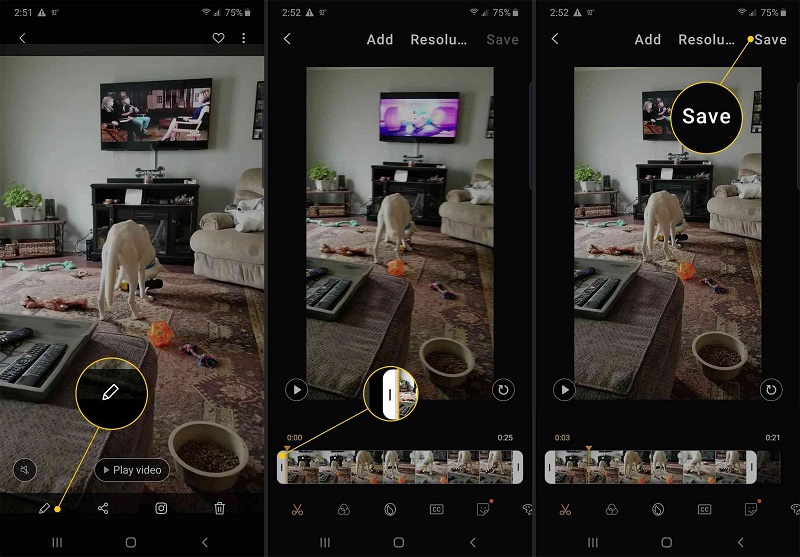
Če je uporabnik lastnik pametnega telefona Samsung in je treba rezati del videoposnetka, morate storiti naslednje:
- Odprite galerijo in izberite posnetek, ki ga je treba izrezati ali izrezati iz videoposnetka;
- V oknu odprte datoteke kliknite tri točke, ki so v zgornjem desnem kotu, da odprete razdelek s parametri;
- Tam izberite element "Uredi", nato pa pojdite v razdelek "Studio" in od tam do podkategorije "Trimmer Video";
- Po tem se sproži trimer za Samsung telefone;
- Uporabniki je na voljo rumeni marker, ki vam omogoča, da videoposnetek premaknete do trenutka, da ga razrežete ali razrežete del posnetka;
- Po zaključku obdelave kliknete "Ready";
- Po pritisku na ta gumb se okno pojavi, tukaj morate določiti ime za novo ustvarjeno datoteko.
V primerjavi s standardnim obrezovanjem na napravah z Android OS naprave Samsung samodejno znižajo datoteke. Zato ne pozabite navesti ime za video in kliknite gumb "Shrani kot".
Kako rezati video s programi
Posebna orodja, ki vam omogočajo, da videoposnetek ne samo obrezujete na telefonu, ampak tudi namestite ali urejate velike video datoteke, veliko v Google Play. Obstajajo resnični uredniki videov z odličnimi zmogljivostmi. Ne morejo samo odrezati določenega fragmenta, ampak tudi prilepiti preostale dele ali celo pomagati pri namestitvi videoposnetka z različnimi učinki.
Aplikacija FilmOrago
Ta majhen program vam omogoča enostavno rezanje dela video datoteke. Ima preprost in razumljiv vmesnik, ki ga je zelo enostavno ugotoviti. Če želite dobiti želeni rezultat, potrebujete:
- Zaženite filmorago in odprite video datoteko, iz katere morate razrezati kateri koli del;
- Na zgornjem zgornjem delu izberite funkcijo "CREC the Clip";
- Izberite meje rezanega območja z drsniki;
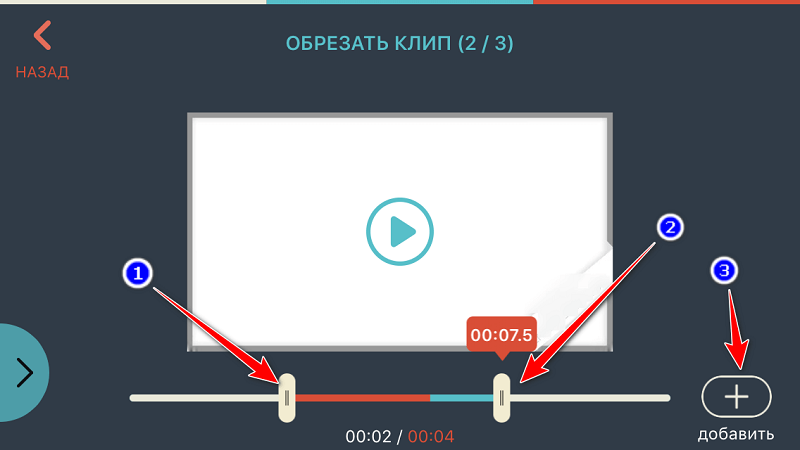
- Rezultat shranite, medtem ko videoposnetek kodirate v novo datoteko.
Uporaba filmarago ni bolj zapletena kot običajni video predvajalnik, o čemer je bilo obravnavano zgoraj. Toda ta aplikacija ima več funkcij, ker je namenjena temu.
Kakovost videoposnetka kot rezultat obdelave je v veliki meri odvisna od kakovosti vira, pa tudi od moči procesorja na mobilni napravi. Zato se uporabniki šibkih starih pametnih telefonov lahko soočijo s težavo zmanjšanja kakovosti valja. Ne bo pomembno, toda za nekatere igra pomembno vlogo.
Application Whodershare FilmOra
Ta program je precej napreden urejevalnik, ki vam omogoča enostavno namestitev videoposnetka na telefon z Androidom. Ima velik nabor različnih orodij. Hkrati je aplikacija dovolj preprosta, tako da lahko celo absolutni začetnik sodeluje z njo. Čudovita filma lahko v enem videoposnetku lepila več video datotek. Seveda in del tega programa je precej cenovno ugoden, takšna funkcija je na voljo.
Univerzalni, a dokaj preprost video urejevalnik za Android ScartPhones. Tu pritegnejo intuitiven meni, lep vmesnik, podporo velikega formata in številne druge priložnosti in prednosti.
Zanimivo je, da s pomočjo te aplikacije ne morete samo razrezati videoposnetkov, ampak tudi v po telefonu namestiti polne filme.
Med obdelavo video toka bo vplivala tako produktivnost aparata kot njena združljivost z aplikacijo. Zaradi tega se program ne sme sprožiti na šibkih napravah ali pa delo ni povsem pravilno. Prepričajte se, da vaš pametni telefon Android izpolnjuje vsaj minimalne zahteve.
Uporabnik bo potreboval:
- Odprite aplikacijo;
- izberite video za obdelavo;
- Pritisnite gumb Trim;
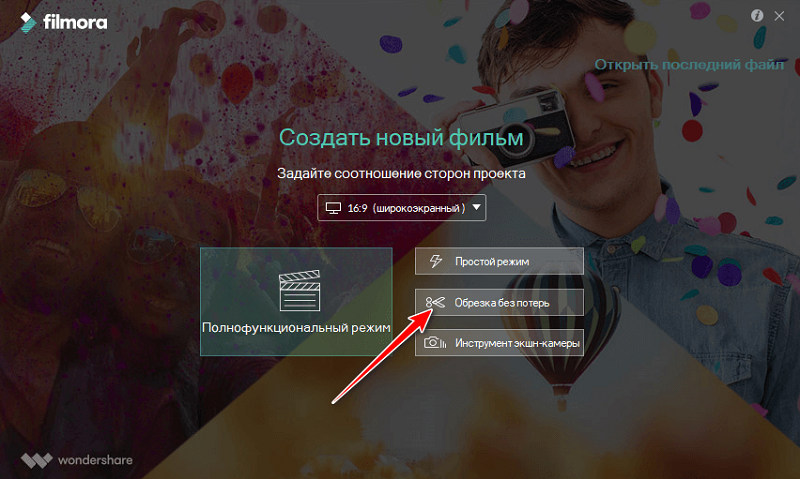
- Nastavite časovni okvir za video;
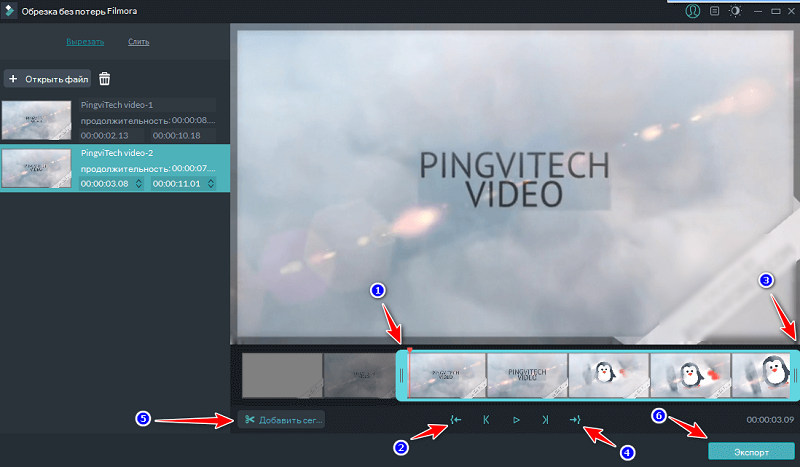
- Shranite novo datoteko.
Načelo delovanja je izjemno preprosto. Tu vam ne bo treba dolgo iskati ničesar.
ANDROVID VIDEO TRIMMER APP
Uporaba Androvid Video Trimmer Trimmer vam omogoča tudi reševanje težav z rezanjem katerega koli dela video datoteke. Pravzaprav je program namenjen. Ima zelo preprost in razumljiv vmesnik. Poleg tega se lahko aplikacija uporabi kot zamenjava za standardni predvajalnik, pa tudi za odstranitev posnetkov zaslona v postopku predvajanja videoposnetka.
Še en priljubljen urejevalnik, ki vam omogoča, da brez težav režete in režete video.
Za obrezovanje morate narediti naslednje:
- Prenesite aplikacijo s trga in namestite na svoj pametni telefon;
- zaženite program;
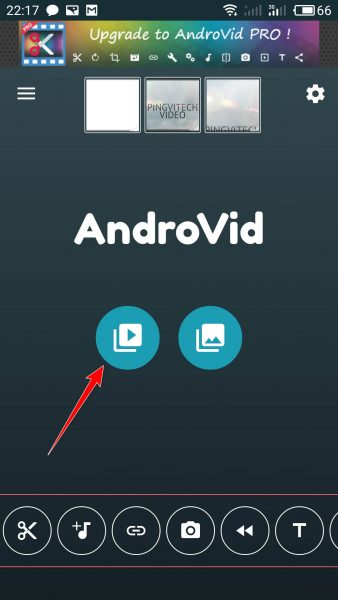
- Počakajte na zaključek skeniranja, tako da Soft določi prisotnost vseh videoposnetkov na napravi;
- Izberite posnetek, ki ga je treba obdelati tako ali drugače;
- Kliknite način ločevanja;
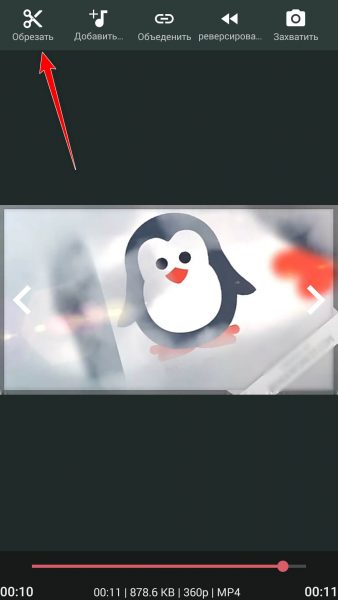
- Namestite oznako na mestu, kjer se bo začel rezalni valj;
- Na koncu videoposnetka postavite drugi označevalec, ki ga želite dobiti;
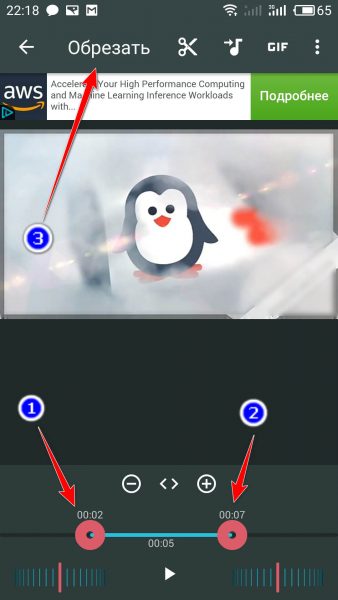
- Pritisnite ikono s sliko škarje, kar pomeni funkcijo obrezovanja;
- Počakajte na konec obdelave.
Zanimivo je, da program na koncu postopka Trim predlaga, da se izbrani del razreže ali izbriše segment, ki so ga dodelili markerji.
Aplikacija daje tudi zahtevo, ali naj nadomestite izvirni video ali shranite del posnetka z ločeno datoteko. Uporabnik mora dodatno določiti kraj za shranjevanje videoposnetka. Tu je obrezovanje zaključeno.
Google fotografije
Prej je bilo mogoče, da je sreča lahko urejala video vsaj na računalniku s polnim zatiranim računalnikom, saj je bil celo za računalnik programski asortiman omejen. Zdaj lahko celo razrežete in razrežete valje na mobilni napravi, pri čemer porabite nekaj minut za to.
Vsi ne vedo o zmožnostih aplikacije Google Photos. Ime nekaterih zmede in uporabniki menijo, da lahko ta program deluje izključno s fotografijami in grafičnimi slikami.
Pravzaprav lahko s to aplikacijo obdelate tudi videoposnetke. Če želite to narediti, potrebujete:
- Zaženite aplikacijo in v odsotnosti prostega obremenitve s trga;
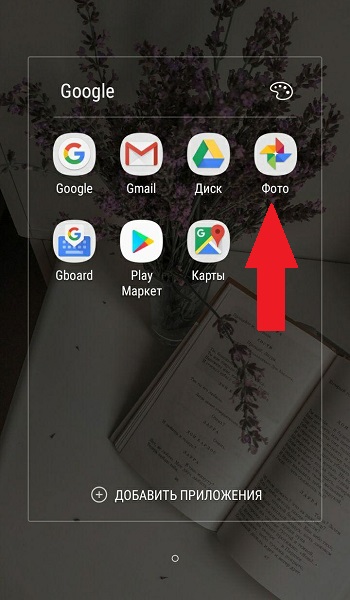
- Konfigurirajte varnostno kopijo in sinhronizacijo in poskrbite, da je tukaj na položaju;
- Preko programa Odprite video za nadaljnje obrezovanje;
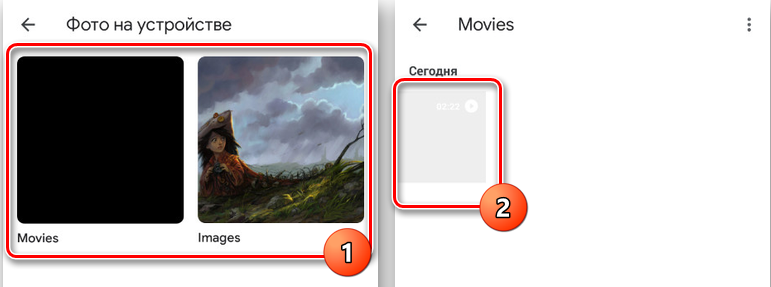
- Na dnu zaslona je ikona v obliki svinčnika, ki je nadzorno orodje;
- Če je bil video ustvarjen in ohranjen pred namestitvijo aplikacije, bo moral pri dodajanju počakati na sinhronizacijo;
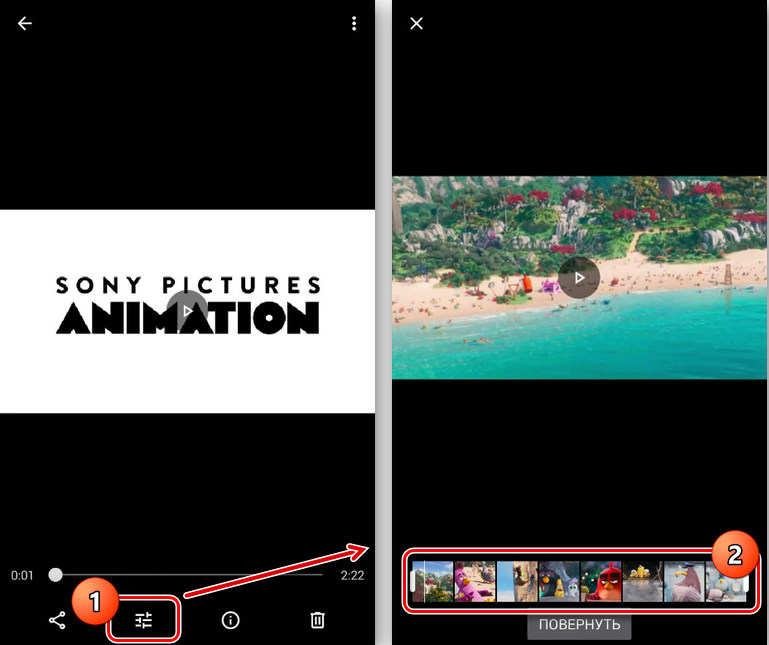
- Z izbiro orodja za trim morate določiti začetne in končne točke prihodnjega valja;
- Označite razdelek posnetka, ki ga je treba shraniti kot ločena datoteka;
- Kliknite gumb "Shrani", ki se nahaja v zgornjem desnem kotu.
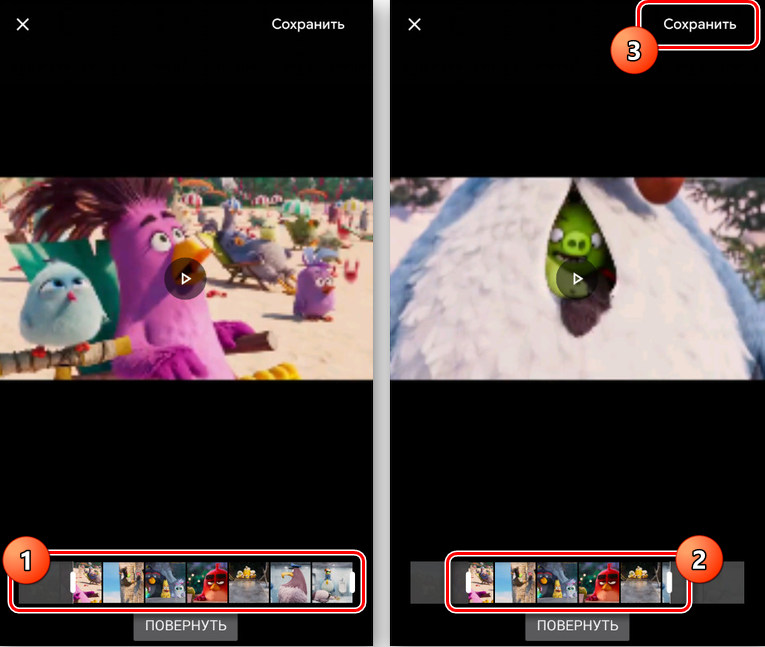
Spet nič zapleteno in delo na pametnem telefonu je mogoče opraviti v samo nekaj minutah.
Movavi posnetki
Movavi izda celo serijo programske opreme za računalnike, prenosnike, tablične računalnike in pametne telefone, katerih naloga je urejati, obdelati, ustvarjati video in slike.
Razvijalec razvijalcev ima tudi odličen program, imenovan Movavi Clips. Zasnovan je za delo na mobilnih napravah, ki vodijo operacijski sistem Android.
Aplikacija deluje povsem preprosto. Če morate video na telefonu razrezati, samo izvedite nekaj naslednjih postopkov. Namreč:
- Odprite aplikacijo v Google Play, prenesite in namestite na svojo mobilno napravo;
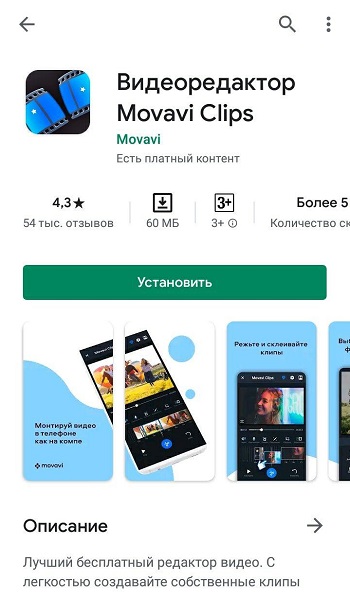
- S klikom na ikono nameščenega programa in njegovo zagon na pametnem telefonu se nalaganje pojavi dovolj hitro;
- Odpre se glavno okno, v katerem morate dodati video za obdelavo, za to kliknite ikono Plus in nato na sliko video kamere na dnu zaslona;
- Program bo najprej ponudil, da za video izberete zaslon za zaslon, po katerem lahko kliknete na element "Start urejanje";
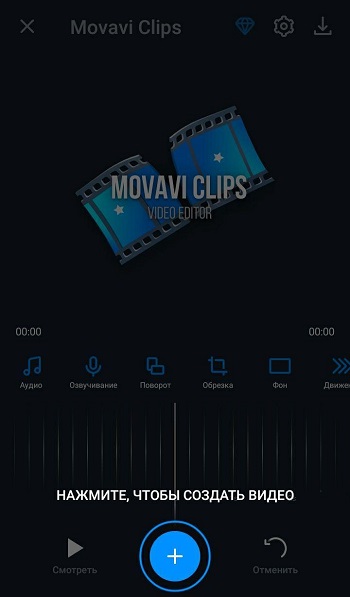
- Pokaže se padajoči meni, ki izbere primerno možnost za razmerje med strankami v ustvarjenem video posnetku;
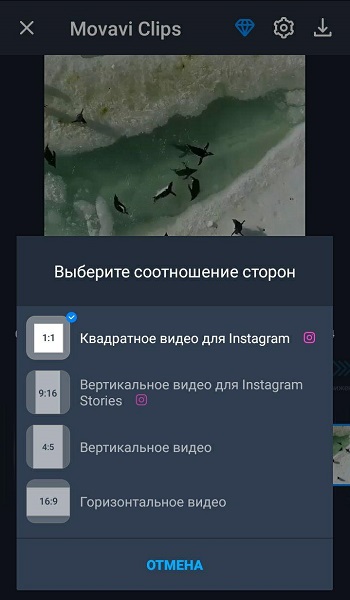
- Zdaj začnite prestavljati video zaporedje na levo stran do trenutka, ko morate narediti rez, ali pa se lahko dotaknete video posnetka v meniju za predhodnico in ga izgubite do potrebnega trenutka;
- Nato kliknite na ikono s sliko škarje, s čimer bo snemanje razdeljeno na 2 dela, dodatni fragment je odstranjen s preprostimi pametnimi spusti;
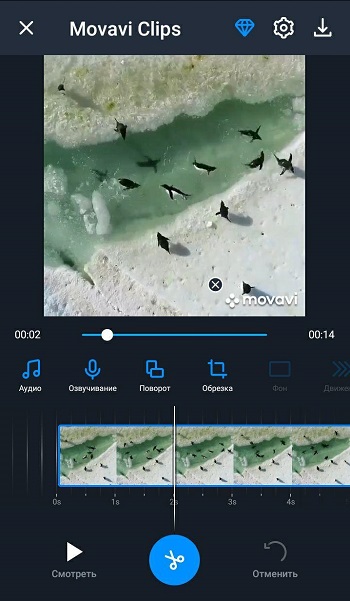
- Če gre za izrez s sredine prvotnega videoposnetka, potem je narejen še en odsek, ves presežek se odstrani na enak način, torej tako, da se stili;
- V zgornjem desnem kotu je ikona s sliko diskete, nanjo morate klikniti, da ohranite razrezan valj;
- Ko pritisnete gumb za shranjevanje, se prikaže novo okno, v katerem si lahko ogledate rezultat opravljenega dela;
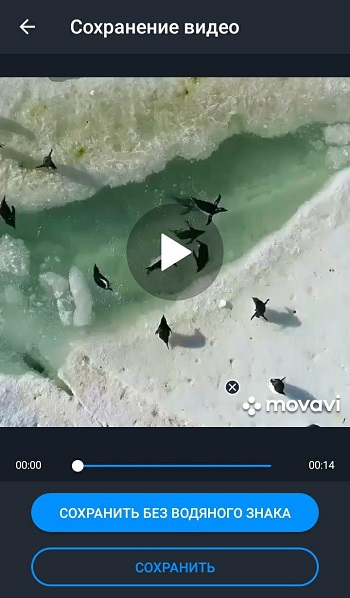
- Če morate nekaj popraviti in urejati, nato puščico pritisnite nazaj, ki se nahaja v levem zgornjem levem kotu zaslona;
- Če je rezultat popolnoma zadovoljen, se delo konča s pritiskom na gumb "Shrani".
Vsi videoposnetki, ustvarjeni s to mobilno aplikacijo, bodo shranjeni v posebni mapi z imenom Movavi Clips.
Pomembno je upoštevati, da se vir ne dotika programa. Zato bo originalni posnetek, iz katerega je bilo narejeno obrezovanje dela videoposnetka, ostal nedotaknjen in nepoškodovan.
Inshot
Dokaj priljubljena mobilna aplikacija, ki vam omogoča obrezovanje videoposnetka.
Program deluje preprosto. Uporabnik mora narediti naslednje:
- Namestite program ali posodobite aplikacijo na najnovejšo različico;
- izberite video za urejanje;
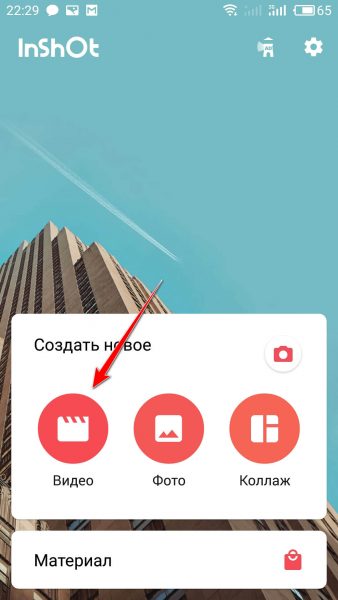
- Kliknite na sliko škarje;
- Izberite eno od treh metod urejanja, to je frizura, obrezovanje in ločitev;
- Za odstranitev odvečnega dela videoposnetka s sredine je primerna funkcija trim;
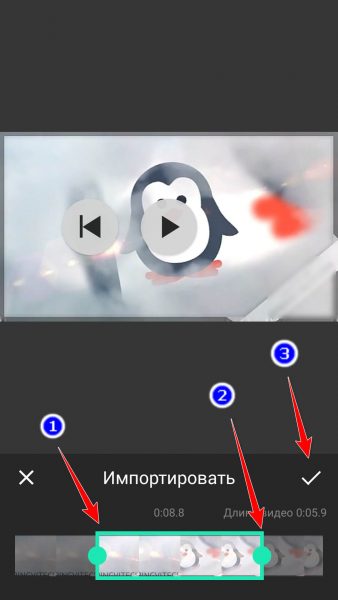
- Tudi video lahko razdelite in nato odstranite nepotrebno z valjčno frizuro;
- Nato kliknite gumb za shranjevanje in pripravljen.
To ne pomeni, da ima Inhot ogromne priložnosti v smislu urejevalnika videov, vendar se aplikacija odlično spopada z osnovnimi nalogami. Še posebej, če mora uporabnik iz dolgega videoposnetka samo posneti kratek videoposnetek ali izbrati le majhen fragment in ga ohraniti kot ločeno datoteko.
Najbolj priljubljen sel, ki je zgradil -In orodja za obrezovanje videoposnetkov, poslanih sogovornikom.
Če želite prijatelju poslati posnetek videoposnetka. Vse to lahko storite prek samega sporočila. Navodila bo videti takole:
- Odprite pogovor z osebo, ki mora poslati video;
- Kliknite na gumb "Attach", ki je narejen v obliki pisarniške potrebščine;
- Pojdite v galerijo mobilne naprave v meniju za izbiro datotek;
- Pojdite v video mapo in izberite želeni video;
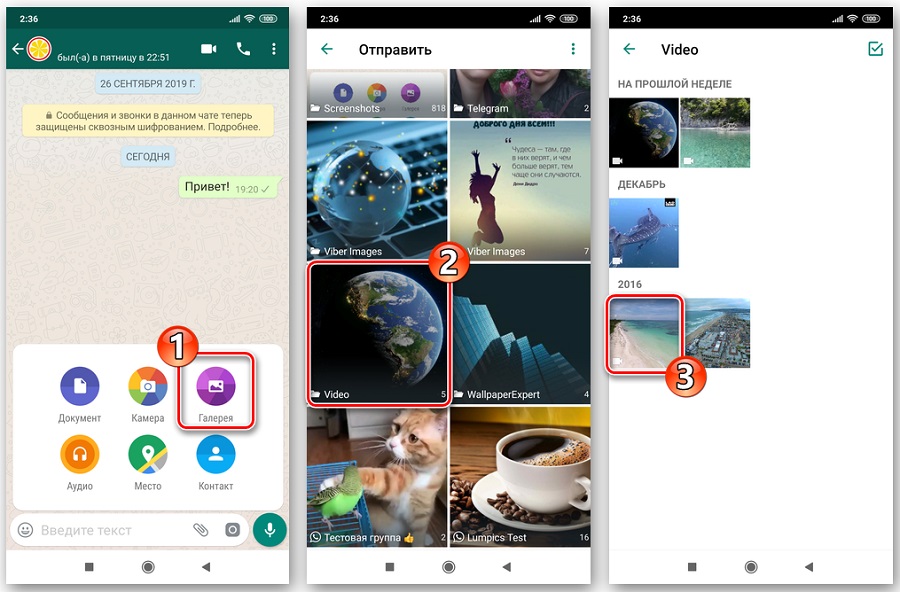
- Zdaj se bo prikazalo okno vgrajenega urednika;
- V zgornjem delu zaslona je gumb za izbiro začetka in konca videoposnetka;
- Takoj si lahko ogledate dolžino končnega videoposnetka in njene velikosti;
- Če obstaja potreba, lahko v rezani video dodate besedilo, nekaj nalepke, risanje itd.;
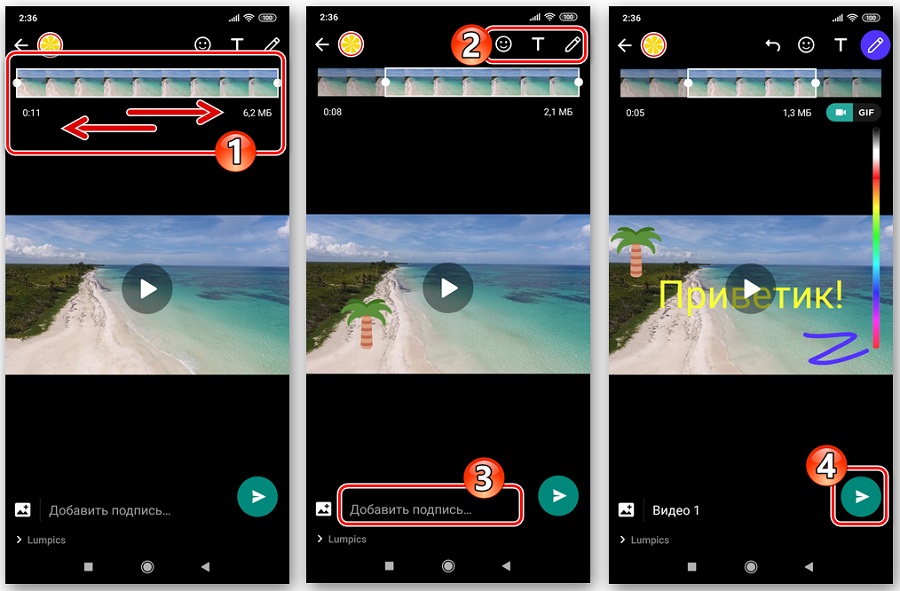
- Ostane samo zato, da pritisnete gumb za pošiljanje v spodnjem desnem kotu.
Pomembno je tudi, da se urejen video samodejno shrani v pomnilnik mobilne naprave.
Te funkcionalnosti naredijo priljubljen glasnik tudi zelo priročno aplikacijo za urejanje videov.
Video lahko namestite v telefon z Androidom s številnimi programi. Nekatera so majhna specializirana orodja, druga pa so močni uredniki. Njihova izbira na Google Play je precej velika. Pred namestitvijo kakršnih koli programov zanje preberite sistemske zahteve. Konec koncev je kodiranje video toka precej intenzivno vir in na šibkem procesorju lahko traja veliko časa. Poleg tega številne aplikacije ne delujejo na starih različicah sistema Android.

